电脑突然没声音了如何恢复win10 笔记本电脑无声音解决方法
当我们使用笔记本电脑时,突然发现电脑没有声音可能会让人感到困惑和焦虑,在使用Win10系统的笔记本电脑时,出现无声音的情况并非罕见。这种问题可能会由于系统设置错误、驱动程序故障或硬件故障等原因引起。不过幸运的是我们可以通过一些简单的方法来尝试解决笔记本电脑无声音的问题,让我们一起来看看吧。
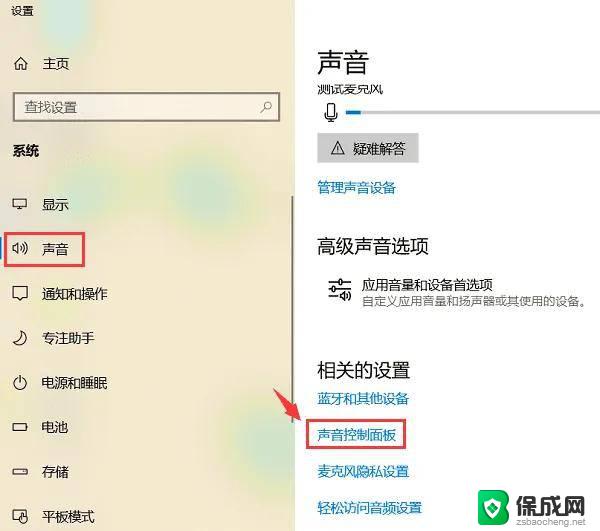
#### 1. 检查音量设置
首先,确保你的笔记本电脑的音量没有被静音或调至最低。你可以通过点击任务栏右下角的音量图标来检查音量设置。如果音量滑块处于最低位置或静音状态,只需将其调高或取消静音即可。
#### 2. 检查音频设备
如果音量设置正常,接下来检查音频设备是否已正确连接并启用。对于笔记本电脑,通常默认使用内置扬声器。但如果你连接了外部音箱或耳机,确保它们已正确插入。并在声音设置中选择了正确的音频输出设备。
#### 3. 更新音频驱动程序
音频驱动程序是使音频设备正常工作的关键。如果驱动程序过时或损坏,可能会导致没有声音。你可以通过设备管理器来更新音频驱动程序。在Windows系统中,按下“Windows键+X”并选择“设备管理器”。然后找到“声音、视频和游戏控制器”选项,右键点击你的音频设备,选择“更新驱动程序软件”,并按照提示操作。
#### 4. 检查音频服务
有时候,Windows Audio服务可能被禁用或未启动,导致没有声音。你可以通过服务管理器来检查并启动这个服务。按下“Win+R”键,输入“services.msc”并回车,找到“Windows Audio”服务,右键点击并选择“启动”。
#### 5. 使用声音修复工具
通过以上步骤,你应该能够解决笔记本电脑没有声音的问题。如果问题仍然存在,可能需要考虑硬件故障的可能性。并联系售后服务或专业维修人员进行检修。
以上就是电脑突然没声音了如何恢复win10的全部内容,如果有遇到这种情况,那么你就可以根据小编的操作来进行解决,非常的简单快速,一步到位。
电脑突然没声音了如何恢复win10 笔记本电脑无声音解决方法相关教程
-
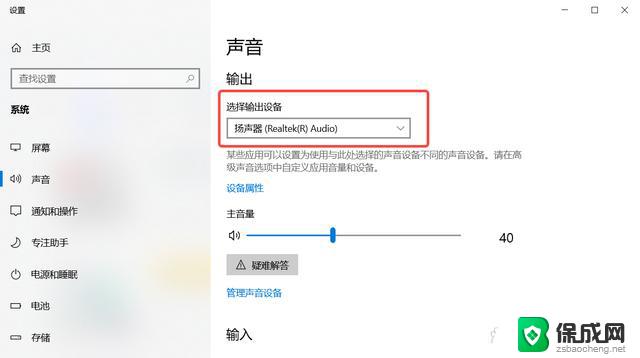 window10开机没声音 电脑突然无声音怎么解决
window10开机没声音 电脑突然无声音怎么解决2024-11-08
-
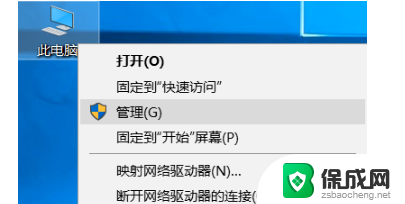 笔记本连麦克风没有声音 win10笔记本麦克风无声解决方法
笔记本连麦克风没有声音 win10笔记本麦克风无声解决方法2024-01-08
-
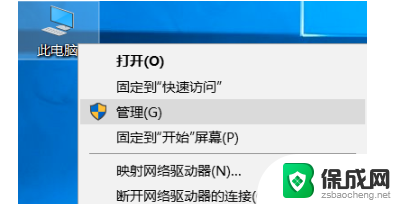 笔记本电脑麦克风说话没声音怎么设置 win10笔记本麦克风录音没有声音解决方法
笔记本电脑麦克风说话没声音怎么设置 win10笔记本麦克风录音没有声音解决方法2024-03-30
-
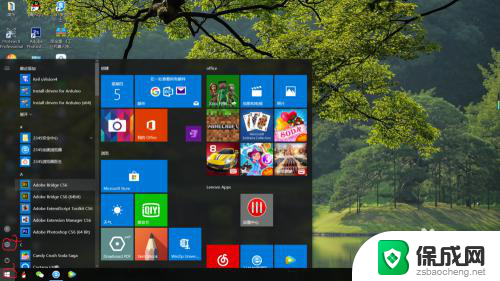 笔记本电脑耳机插口没有声音 win10笔记本电脑耳机没声音
笔记本电脑耳机插口没有声音 win10笔记本电脑耳机没声音2024-07-18
-
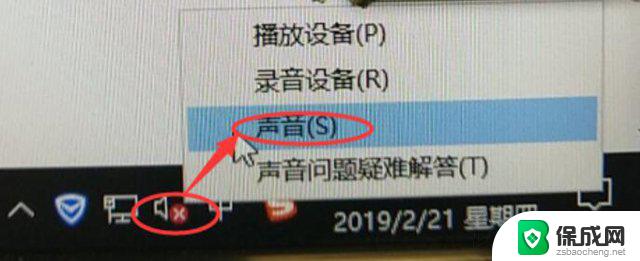 笔记本电脑没有声音未插入扬声器 win10系统无声音且提示未插入扬声器或耳机的解决方案
笔记本电脑没有声音未插入扬声器 win10系统无声音且提示未插入扬声器或耳机的解决方案2024-03-06
-
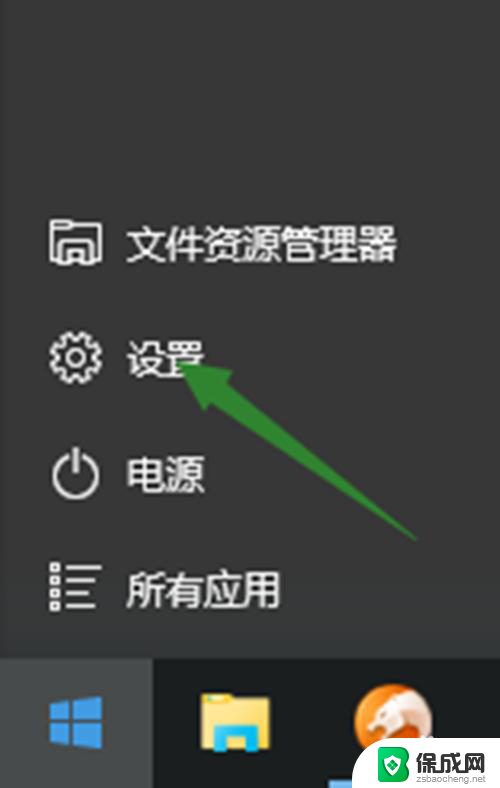 win10麦克风启用了但是没声音 win10声音无法输入的解决方法
win10麦克风启用了但是没声音 win10声音无法输入的解决方法2023-11-18
- win10输出设备只有扬声器没有耳机 笔记本电脑扬声器突然没有声音
- 笔记本电脑声音很小怎么办? win10声音调节不了怎么办
- 笔记本电脑录屏怎么录声音 Win10录屏时如何录制系统声音
- 电脑插上耳机没声音怎么办笔记本 win10笔记本电脑插上耳机没有声音是什么原因
- win10删除输入法语言 windows 10 系统删除输入法的步骤
- 任务管理器 黑屏 Win10任务管理器结束任务后黑屏解决方法
- 磁盘加锁怎么解除 Windows10系统磁盘加密解密设置方法
- 如何调电脑屏幕亮度win10 电脑屏幕亮度调整步骤
- 电脑中软键盘怎么打开 win10系统如何打开软键盘
- 怎么设置windows不自动更新 怎样可以让win10系统不自动更新
win10系统教程推荐
- 1 磁盘加锁怎么解除 Windows10系统磁盘加密解密设置方法
- 2 扬声器在哪打开 Windows10怎么检测扬声器问题
- 3 windows10u盘启动设置 win10电脑设置U盘启动方法
- 4 游戏系统老电脑兼容性 win10老游戏兼容性设置方法
- 5 怎么通过ip地址访问共享文件夹 win10共享文件夹访问速度慢怎么办
- 6 win10自带杀毒软件如何打开 win10自带杀毒软件如何使用
- 7 闹钟怎么设置音乐铃声 win10电脑更换闹钟铃声方法
- 8 window10屏幕保护怎么设置 电脑屏幕屏保设置方法
- 9 win10打印背景颜色和图像 win10打印网页时怎样设置背景颜色和图像
- 10 win10怎么调成护眼模式 win10护眼模式颜色设置